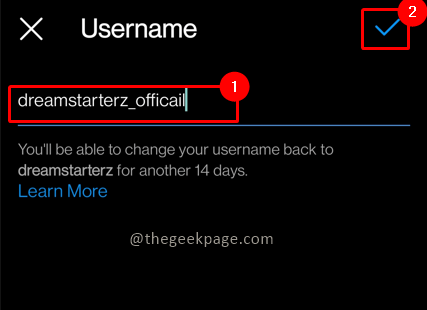Oleh TechieWriter
Cara Mentransfer Log Panggilan Dan SMS Dari Satu Ponsel Android Ke Yang Lain :- Perhatian pertama yang muncul di benak Anda ketika berpikir untuk mendapatkan telepon baru adalah tentang log panggilan dan pesan Anda. Cara mentransfer semuanya ke telepon baru dari yang lama akan menjadi tanda tanya besar di hadapan Anda. Tapi jangan khawatir lagi. Kami punya solusi sempurna di sini untuk Anda. Selami artikel untuk mempelajari cara meretas trik sederhana ini.
Catatan: Pastikan ponsel pengirim dan penerima terhubung ke jaringan WiFi yang sama. Itu tidak berfungsi melalui jaringan seluler.
LANGKAH 1
- Pertama-tama, instal aplikasinya Pencadangan & Pemulihan SMS dari Google Play pada telepon pengirim dan penerima.
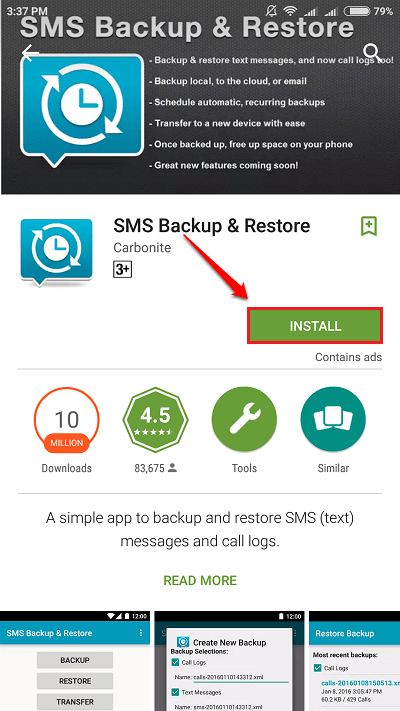
LANGKAH 2
- Setelah terinstal, luncurkan aplikasi di kedua perangkat dengan mengklik ikonnya.

LANGKAH 3
- Sekarang ambil telepon dari mana Anda ingin mentransfer log panggilan dan pesan. Klik pada Transfer tombol. Secara bersamaan klik pada Transfer tombol di telepon penerima juga.
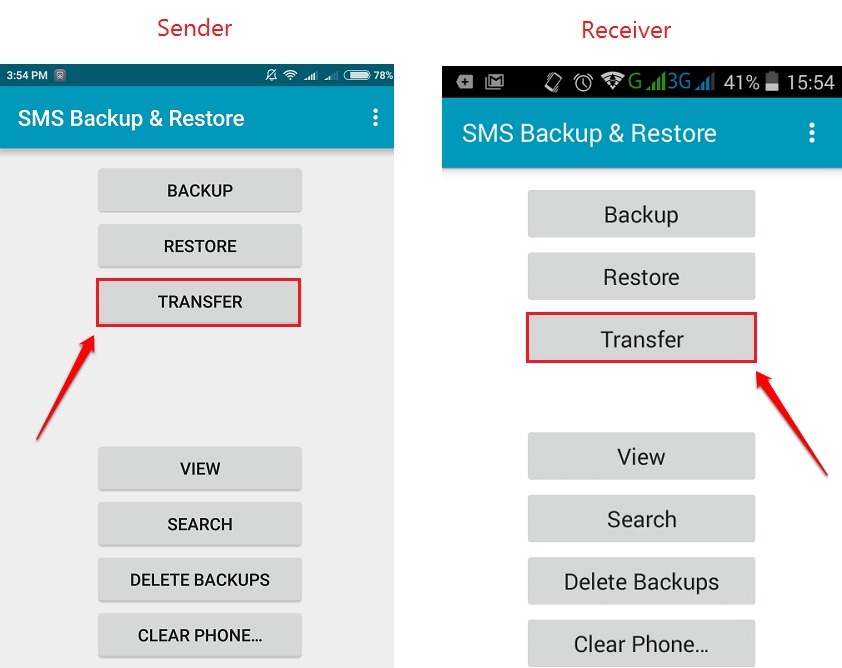
LANGKAH 4
- Sekarang di telepon pengirim, klik tombol yang bertuliskan Kirim dari ponsel ini. Di telepon penerima, klik tombol yang bertuliskan Terima di ponsel ini.
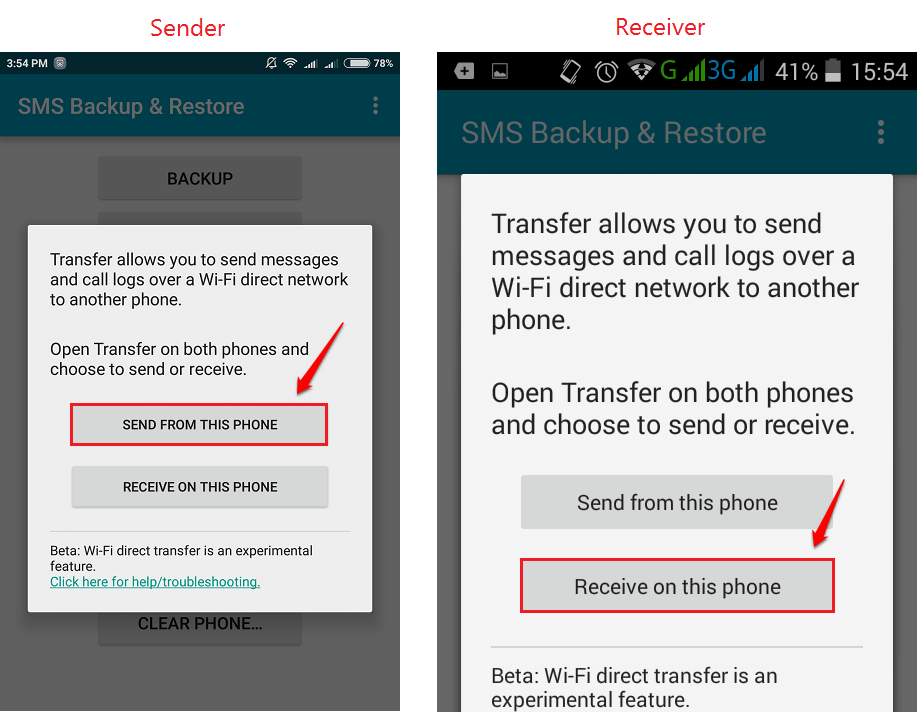
LANGKAH 5
- Sekarang pengirim akan mulai memindai perangkat terdekat. Penerima akan mulai mencari undangan dari pengirim. Setelah nama penerima muncul di perangkat terdekat pengirim, klik di atasnya.
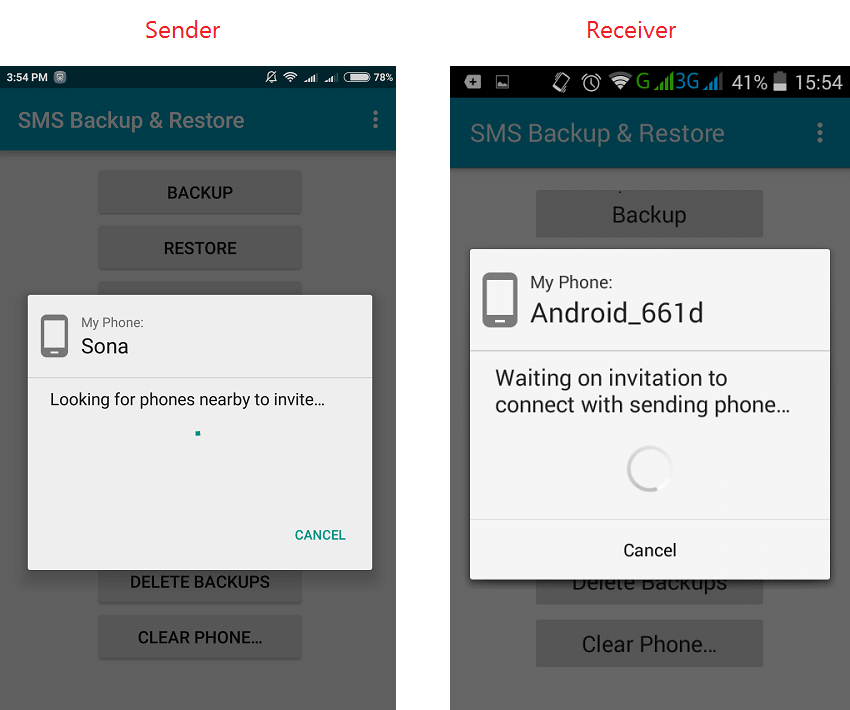
LANGKAH 6
- Pengirim sekarang akan mengirim undangan ke penerima. Penerima harus menerima undangan dengan mengklik Menerima tombol.
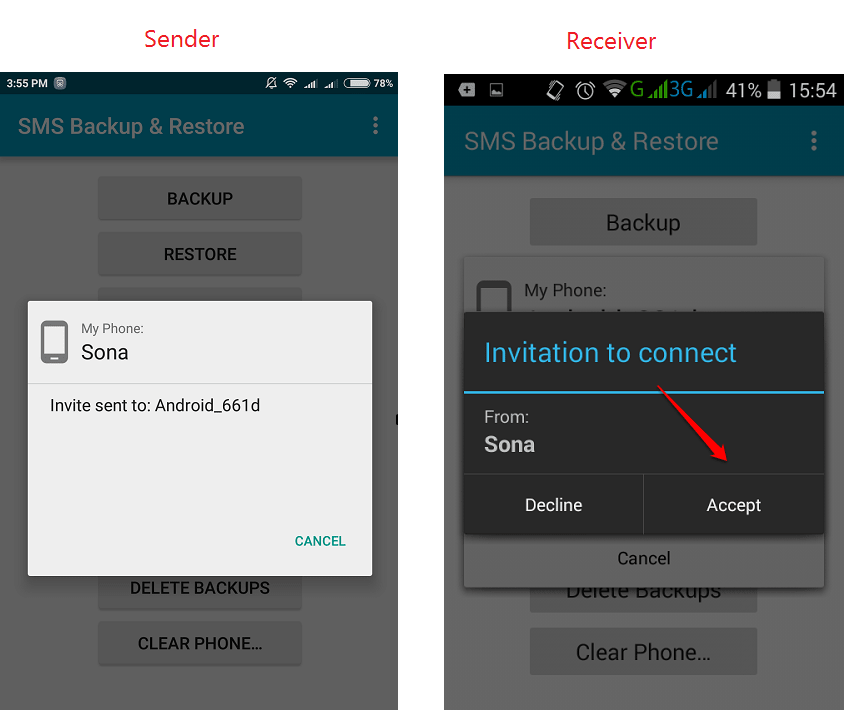
LANGKAH 7
- Seperti selanjutnya di telepon pengirim, klik pada Transfer pesan teks dan log panggilan dari status ponsel Anda saat ini tombol. Telepon penerima sekarang akan mempersiapkan transfer dari telepon pengirim.
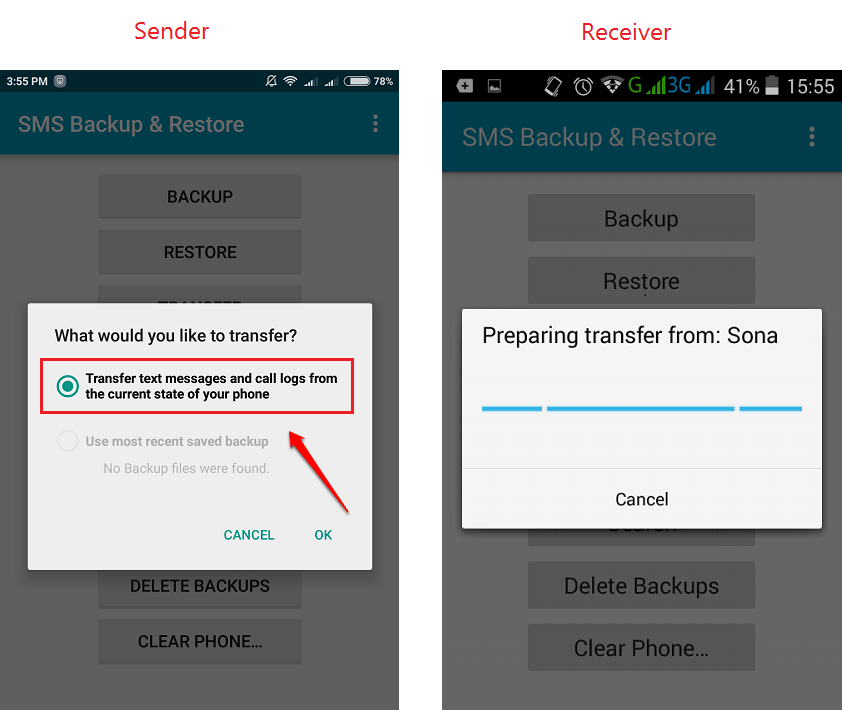
LANGKAH 8
- Sekarang telepon pengirim akan mulai mencadangkan log panggilan dan pesan. Sementara itu, Anda harus mengklik Terima dan Pulihkan tombol pada perangkat penerima.
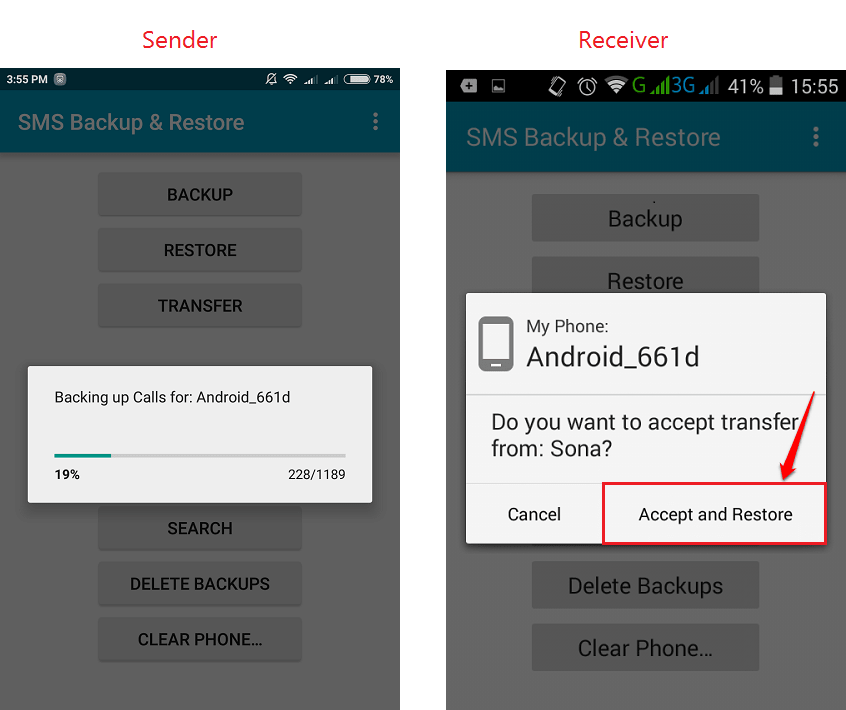
LANGKAH 9
- Pada perangkat receing Anda harus mengatur Pencadangan & Pemulihan SMS app sebagai aplikasi perpesanan default. Anda dapat mengubahnya nanti. Jadi klik pada Baik tombol ketika Anda ditampilkan kotak peringatan berikut pada perangkat receing.
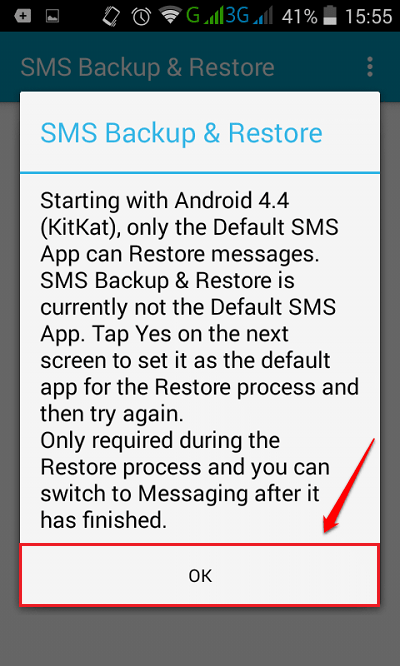
LANGKAH 10
- Selanjutnya, klik pada Iya opsi ketika diminta untuk mengubah aplikasi perpesanan default.
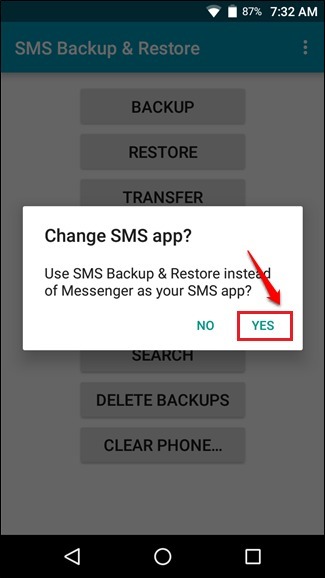
LANGKAH 11
- Pengirim sekarang akan mulai mentransfer.
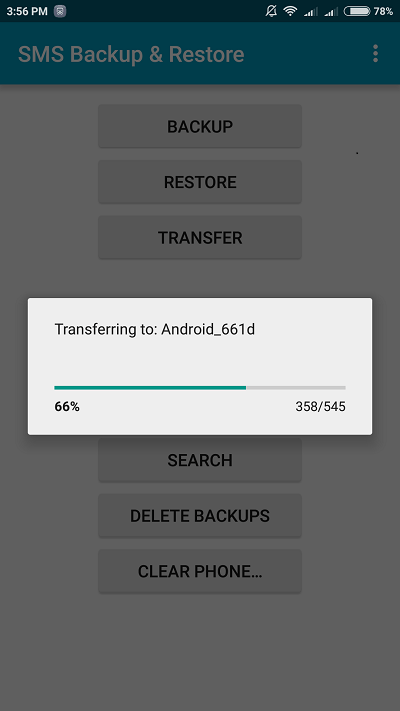
LANGKAH 12
- Setelah semuanya selesai, pengirim akan menampilkan pesan sukses seperti yang ditunjukkan pada tangkapan layar berikut.
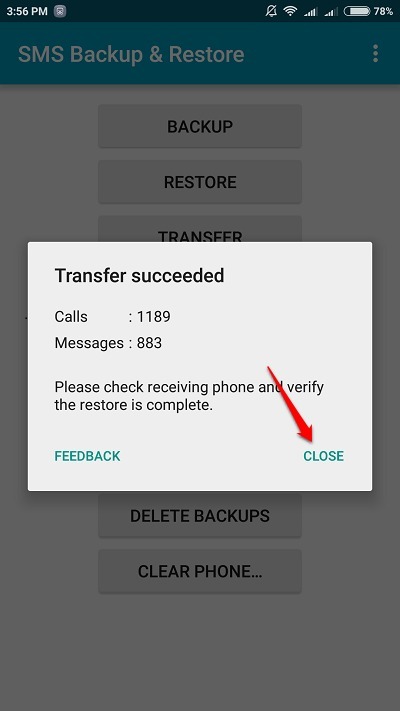
LANGKAH 13
- Perangkat penerima akan mulai memulihkan log panggilan dan pesan. Duduk dan rileks. Ini bisa memakan waktu agak lama.
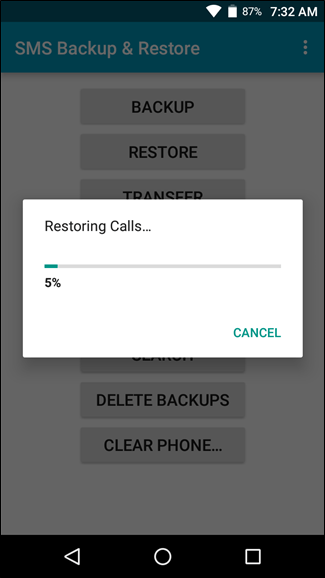
Jangan khawatir tentang mendapatkan telepon baru lagi. Anda akan memiliki semua data Anda menunggu Anda di telepon baru Anda dalam hitungan detik. Semoga Anda menemukan artikel yang bermanfaat. Jika Anda memiliki keraguan tentang salah satu langkah, jangan ragu untuk meninggalkan komentar. Kami akan dengan senang hati membantu. Nantikan lebih banyak trik, tip, dan peretasan. Sementara itu, Anda dapat melihat artikel kami tentang topik ini Cadangkan Kontak di ponsel Android Anda ke Akun Google Anda.